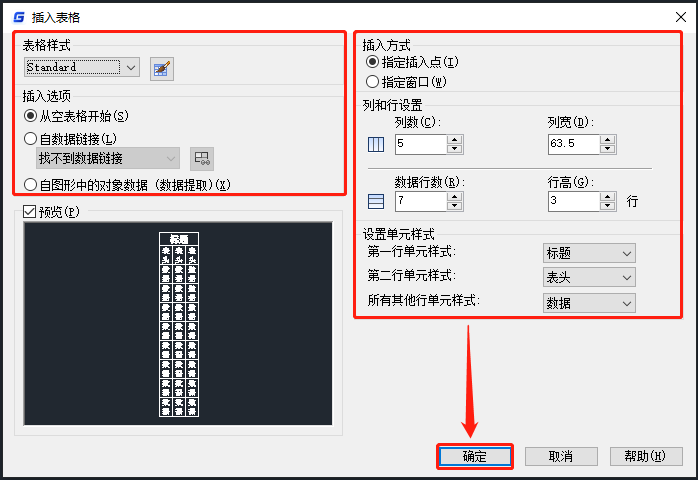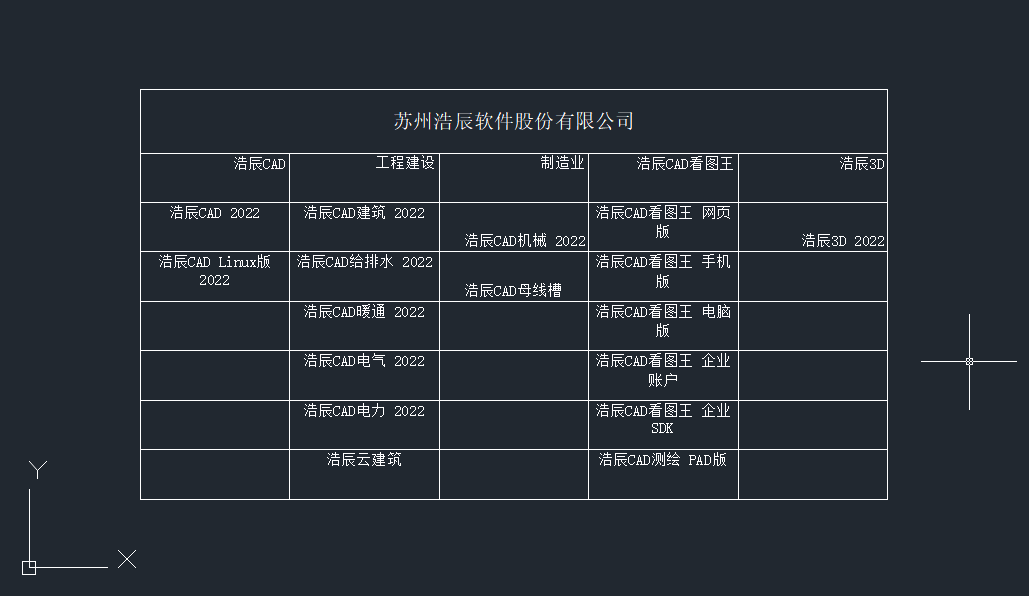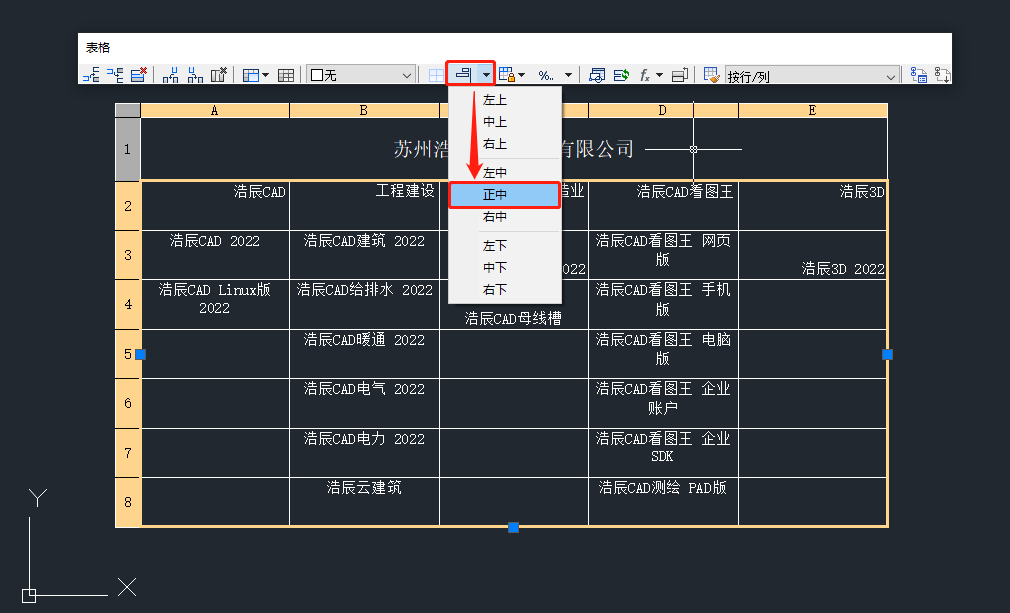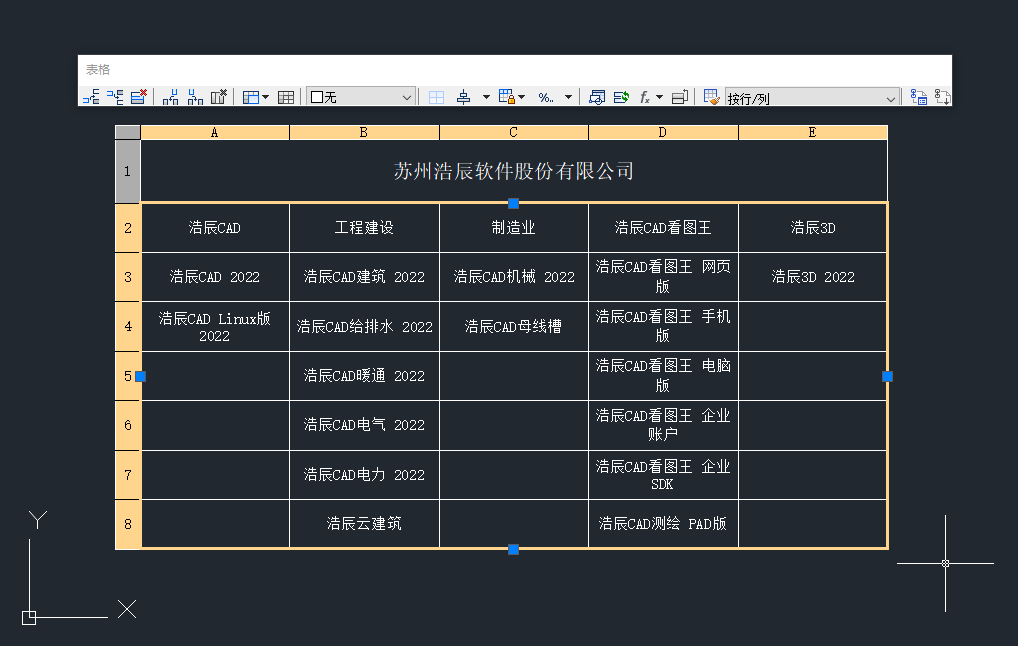怎么将CAD表格中的文字居中? |
您所在的位置:网站首页 › cad怎么文字居中 › 怎么将CAD表格中的文字居中? |
怎么将CAD表格中的文字居中?
|
CAD插入表格后进行文字输入时,有些设计师会想要将单元格中的文字居中,以求最佳视觉效果。那么,你知道如何将CAD表格中的文字居中吗?本文小编就以浩辰CAD软件为例来给大家分享一下将CAD表格中文字居中的具体操作步骤。 调整CAD表格中文字居中步骤:首先启动浩辰CAD软件,然后输入命令:TAB,点击回车键调出【插入表格】对话框,在其中根据实际需求设置表格样式、插入方式、行列、单元样式等参数,并可在左侧的预览框中进行预览,设置完成后点击【确定】。如下图所示:
根据系统提示,在绘图区域指定表格的插入点,即可完成CAD表格创建;双击单元格,依次输入需要的文字后,由于文字的对齐方式不合理便导致整个表格看起来很杂乱。如下图所示:
鼠标框选需要调整的单元格区域,会弹出【表格】对话框,在其中找到并点击【对齐】按钮,在弹出的下拉框中点击【正中】。如下图所示:
调整完成后,即可将CAD表格中的文字居中显示。效果图如下所示:
本篇CAD教程小编给大家分享了将CAD表格中文字居中的详细操作步骤,你学会了吗?后续的教程文章中小编会给大家分享更多CAD实用技巧,对此感兴趣的设计师小伙伴们可以持续关注浩辰CAD软件官网教程专区哦! |
【本文地址】
今日新闻 |
推荐新闻 |